Google cuenta con una función de subida automática de fotos en los smartphones Android. Para ello utiliza Google+, la app gratuita de su red social. También dispone de almacenamiento en la nube con Google Drive pero no permite subir las fotos de forma automática.
La diferencia es que mientras Google+ deja 5Gb, Google Drive deja subir 25Gb de forma gratuita. Por ello, suena interesante recurrir a una app de terceros para subir automáticamente las fotos a Google Drive.
A continuación os explicamos cómo utilizar la app Autosync for Google Drive, que sirve para subir fotos automáticamente a Google Drive.
Subir fotos a Google Drive con Autosync for Google Drive
- Descargamos gratis Autosync for Google Drive en Google Play Store
- Iniciamos sesión en Autosync for Google Drive con nuestra cuenta de Google
- Seleccionamos la carpeta para sincronizar en Google Drive. Teóricamente debe ser algo similar /storage/sdcard0/DCIM/Camera. Es decir, buscamos la carpeta Camera dentro de DCIM, que es donde están nuestras fotos.
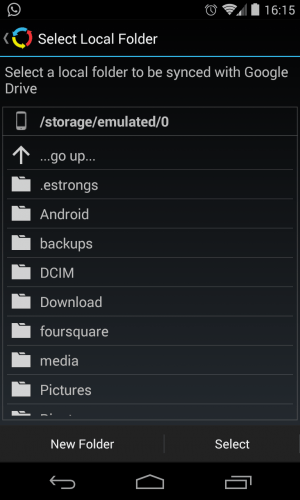
- Luego seleccionamos la carpeta de Google Drive donde queremos que se suban las fotos de forma automática.
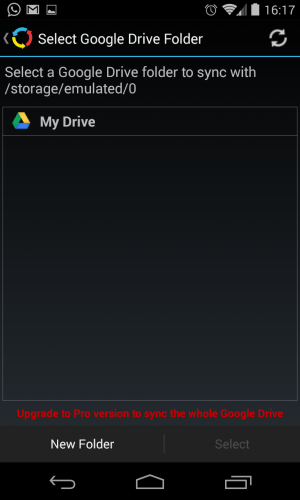
- También debemos elegir si queremos sincronizar de forma que afecte lo local a la nube y viceversa, es decir, sincronización bidireccional. Elegimos entonces Two-way.
Ora opción es Upload only, para solo subir fotos en la nube sin más. O por último, Upload then delete que elimina las fotos del teléfono al subirlas a Google Drive.
- Pulsamos “Next” y “Done” finalmente. Ya tenemos configurada la app para que suban nuestras fotos a Google Drive. Solo puntualizar que por defecto solo se sincronizará si estamos conectados a una red WiFi para ahorrar datos.

- Ver Comentarios



